LibreOffice Versi Terbaru - Hari ini Umahdroid akan bagikan tutorial install, update, upgrade, uninstall LibreOffice di Linux dari keluarga Debian, termasuk Ubuntu, Linux Mint, Elementary, Pop! OS, Zorin, KDE Neon, dan seterusnya.
Kebanyakan orang yang baru hijrah ke sistem operasi Linux akan bertanya tentang aplikasi alternatif yang biasa Ia pakai di Windows. Salah satunya adalah aplikasi pengganti Microsoft Office di Linux.
Kebanyakan orang yang baru hijrah ke sistem operasi Linux akan bertanya tentang aplikasi alternatif yang biasa Ia pakai di Windows. Salah satunya adalah aplikasi pengganti Microsoft Office di Linux.
Dari beberapa yang ada, LibreOffice termasuk ke dalam program perkantoran yang paling banyak disarankan.
Itu karena The Document Foundation (pengembang LibreOffice Suite) mengusung bendera free open source software. Tapi kadang juga ada yang menyarankan WPS Office, meski WPS Office itu bukan software open source.
Tidak semua aplikasi gratis itu open source. Demikian juga sebaliknya, tidak semua aplikasi open source itu gratis.
Berkenalan Dengan LibreOffice Terbaru
LibreOffice adalah sebuah paket aplikasi perkantoran sumber terbuka dan bebas fork dari OpenOffice. Alternatif dari Microsoft Word dkk ini tersedia untuk Linux, Mac OSX, dan Windows.
Baca juga :
Fitur yang ada di LibreOffice beserta pengembangannya dilakukan secara terbuka dan mandiri karena dibawah naungan pengembang nirlaba.
LibreOffice Base, Calc, Impress, Writer, Math, Draw disertakan satu paket oleh The Document Foundation. Yah anggap saja seperti Microsoft Office Access, Excel, PowerPoint, dan Word.
Saat artikel ini diterbitkan, LibreOffice 7 adalah rilis terbaru. Versi ini membawa perubahan mayor, seperti :
- Better compatibility .docx, .xlsx, and .pptx
- Supports ODF 1.3 (digital signatures, OpenPGP)
- Skia graphics engine (drawing text, shapes, images in 2D)
- New Sukapura icon theme for Mac OS
- Improved Neo Colibre icon theme for Windows
- Writer now supports semi-transparent text
- New shapes galleries (arrows, diagrams, etc)
- Draw can now generate PDFs larger than 500 cm
Kalian bisa melihat daftar changelog lengkapnya melalui website resminya. Silahkan masuk ke catatan rilis LibreOffice 7.
Sekarang mari kita lanjutkan ke menu utama saja soal bagaimana cara memasang sekaligus memperbarui LibreOffice di Ubuntu 16.04 LTS, 18.04 LTS, 20.04 LTS, serta distribusi keturunannya.
Download LibreOffice Tebaru Untuk Ubuntu
Hal pertama yang kita harus lakukan adalah mengunduh paket (.tar.gz) yang telah disediakan oleh pengembang. Langsung saja buka libreoffice.org, pilih Linux (64-bit) (deb), lalu klik tombol Download.
Atau scroll saja ke bawah, link unduhan kita taruh di bawah artikel. Oh ya, ukuran arsipnya sekitar 180MB.
Kalian bisa memakai beberapa download manager sebagai aplikasi pengganti IDM di Linux yang sudah pernah kita bahas sebelumnya untuk mempercepat proses penyedotan.
Cara Install LibreOffice Tebaru di Ubuntu
Oke, kita asumsikan kalian sudah selesai. Langsung saja, silahkan buka file manager pada Ubuntu kalian lalu browse folder yang berisi hasil download. Klik kanan pada file tersebut kemudian pilih opsi Extract Here.
Selanjutnya buka folder hasil ektrak arsip tadi. Sekarang kita memiliki banyak .deb package dalam direktori ini.
Baca juga :
Klik kanan pada area kosong > pilih Open in Terminal > lalu jalankan perintah di bawah ini untuk menginstal semua paket tadi :
sudo dpkg -i *.deb
Masukan password lalu enter. Tunggu dpkg bekerja. Jika ada bagian yang bingung jangan sungkan untuk menanyakannya via komentar.
Sebenarnya kita juga bisa memakai Flatpak, Snap, atau PPA Repository. Tapi ketiga metode tersebut biasanya lebih lama update. Singkatnya, silahkan sesuaikan dengan selera atau kebutuhan.
Cara Uninstall LibreOffice di Ubuntu Linux
Apabila dirasa kurang cocok, kalian bisa dengan bebas remove program tersebut dari sistem. Lalu sekarang pertanyaannya, bagaiamana cara menghapus LibreOffice di Ubuntu, Linux Mint, dan kawan-kawannya?.
Mudah saja, tinggal buka Terminal lalu jalankan :
sudo apt purge libreoffice*
Sama seperti sebelumnya, masukan password, kemudian tunggu sampai proses uninstalling selesai dengan sendirinya.
Tidak susah bukan install latest version of LibreOffice Ubuntu?. Jangan lupa like, follow, and subscribe akun sosial media Umahdroid untuk mendapatkan artikel Linux menarik lainnya. Tetap jaga kesehatan semua!.


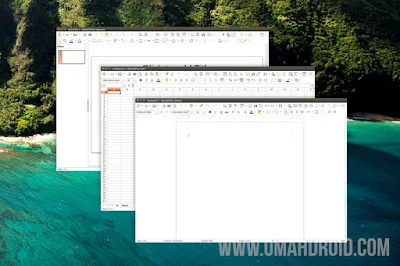
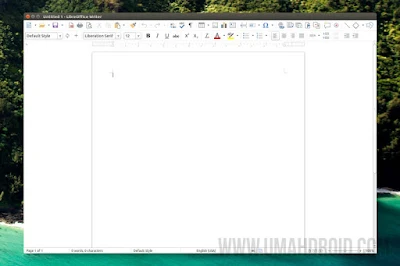
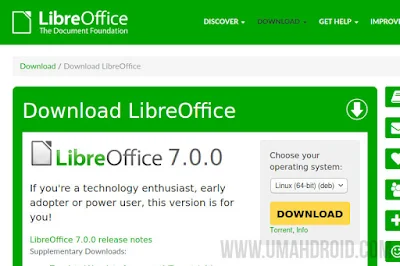
Posting Komentar